OPPO N3指纹识别拥有屏幕解锁、程序解密、拍照三种实用功能,那么OPPO N3指纹识别怎么设置与使用呢?这是很多刚入手OPPO N3新手朋友所容易迷惑的问题。下面,百事网小编为大家带来了详细的OPPO N3指纹识别设置与使用教程,献给新手朋友们。

OPPO N3指纹解锁怎么用 OPPO N3指纹识别设置使用教程
一、在OPPO N3桌面点击进入【设置】,然后在切换到顶部的“常规”设置选项卡,然后找到并点击进入【指纹与屏幕锁定】设置,如下图所示。
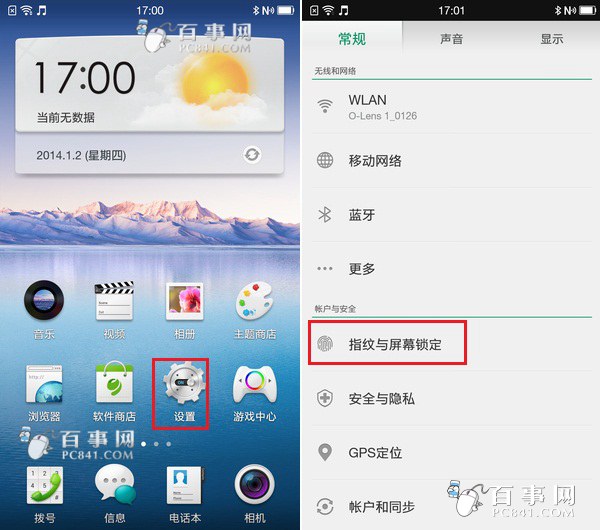
二、之后进入指纹设置,然后点击进入【添加指纹】,然后按照提示完成指纹录入。首先是将需要录入指纹的手指放在手机背部指纹触控区域,再移开,重复6次。完成后,接下来进入“抬起手指”操作,将同一手指放在手机背部的触控区域再移开,同样重复6次,如下图示意图所示。
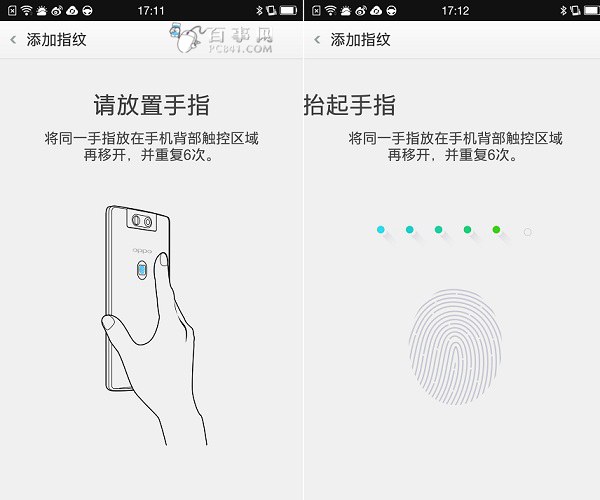
OPPO N3指纹录入
三、可以按照以上方法为录入多个指纹,录入完成后,可以在【将指纹用于】下面开启需要的功能,可以使解锁或者给程序加密,打开指纹【解锁】后,今后就可以使用指纹解锁了,如下图所示。
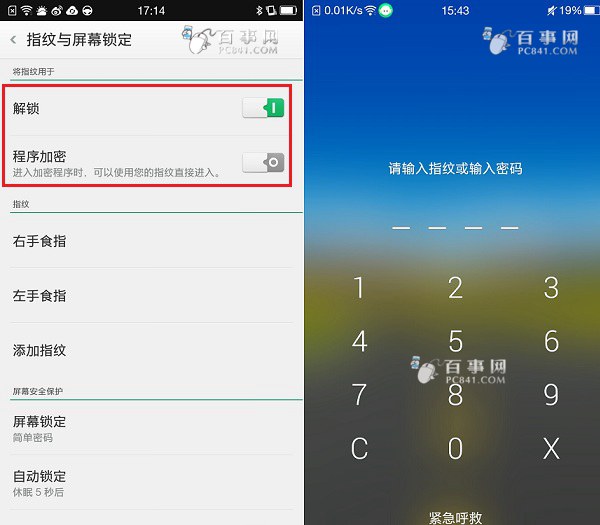
指纹解锁
四、如果打开指纹【程序加密】功能,我们还可以设置对哪些应用程序开启指纹加密,开启后,今后打开加密的应用,您就需要使用密码或者使用指纹来打开进行,对于您的隐私会有很好的保护。
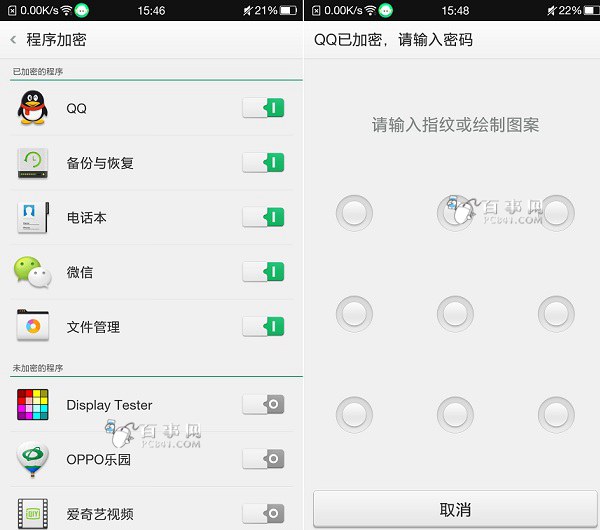
程序加密
以上就是OPPO N3指纹识别设置于使用教程,希望对今后入手这款手机的朋友有所帮助。OPPO N3指纹识别功能除了可以用于解锁、加密程序外,在拍照的时候,也可以方便的同时指纹来进行自拍拍照等,感兴趣的朋友,不妨去体验一番,操作上还是非常安全方便的。
扩展链接: